windows11怎么换锁屏壁纸 windows11如何设置锁屏壁纸
更新时间:2023-08-29 14:16:05作者:skai
我们大家经常使用windows11操作系统的小伙伴应该都知道,windows11电脑只要一段时间没有进行操作的话就会进入锁屏状态,这个时候就会显示出锁屏壁纸了,很多小伙伴不喜欢这个锁屏壁纸,希望可以更换一个锁屏壁纸,那么windows11怎么换锁屏壁纸呢?接下来小编就带着大家一起来看看windows11如何设置锁屏壁纸。
具体方法:
1.打开Windows11系统,在任务栏左侧点击"开始"菜单,找到并点击"设置"图标;
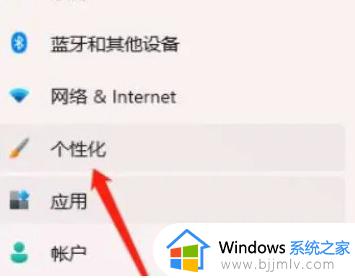
2.进入设置页面后,先点击左侧的"个性化"选项,再在右侧找到"锁屏界面"选项;
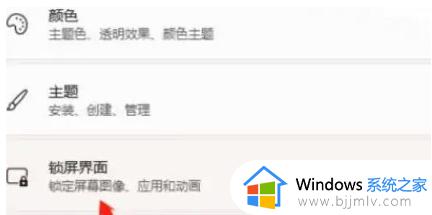
3.在锁屏界面点击展开"个性化您的锁屏屏幕"选项,会出现WindowsSpotlight/图片/幻灯片三个选项;
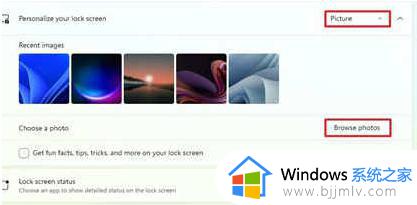
4.如果要设置 图片为锁屏壁纸,可以选择Windows自带图片,也可以选择您自己的图片设置为锁屏壁纸。
以上全部内容就是小编带给大家的windows11如何设置锁屏壁纸详细内容分享啦,小伙伴们如果你们有需要的话可以参照小编的内容进行操作,希望本文可以帮助到你。
windows11怎么换锁屏壁纸 windows11如何设置锁屏壁纸相关教程
- windows11怎么设置锁屏壁纸 windows11锁屏壁纸怎么换
- windows11怎么设置锁屏壁纸 windows11设置电脑锁屏壁纸的方法
- windows11锁屏壁纸怎么设置 windows11如何设置锁屏壁纸
- windows11怎么改锁屏壁纸 winodws11锁屏壁纸怎么设置
- windows11锁屏壁纸怎么删除 win11电脑锁屏壁纸如何彻底删除
- win11更改锁屏壁纸设置步骤 win11如何设置锁屏壁纸
- win11电脑锁屏壁纸怎么设置 win11如何设置电脑锁屏壁纸
- win11锁屏壁纸怎么设置 win11如何设置锁屏壁纸图片
- win11开机锁屏壁纸怎么设置?win11如何设置锁屏壁纸图片
- win11怎样设置锁屏壁纸 win11电脑如何设置锁屏壁纸
- win11恢复出厂设置的教程 怎么把电脑恢复出厂设置win11
- win11控制面板打开方法 win11控制面板在哪里打开
- win11开机无法登录到你的账户怎么办 win11开机无法登录账号修复方案
- win11开机怎么跳过联网设置 如何跳过win11开机联网步骤
- 怎么把win11右键改成win10 win11右键菜单改回win10的步骤
- 怎么把win11任务栏变透明 win11系统底部任务栏透明设置方法
win11系统教程推荐
- 1 怎么把win11任务栏变透明 win11系统底部任务栏透明设置方法
- 2 win11开机时间不准怎么办 win11开机时间总是不对如何解决
- 3 windows 11如何关机 win11关机教程
- 4 win11更换字体样式设置方法 win11怎么更改字体样式
- 5 win11服务器管理器怎么打开 win11如何打开服务器管理器
- 6 0x00000040共享打印机win11怎么办 win11共享打印机错误0x00000040如何处理
- 7 win11桌面假死鼠标能动怎么办 win11桌面假死无响应鼠标能动怎么解决
- 8 win11录屏按钮是灰色的怎么办 win11录屏功能开始录制灰色解决方法
- 9 华硕电脑怎么分盘win11 win11华硕电脑分盘教程
- 10 win11开机任务栏卡死怎么办 win11开机任务栏卡住处理方法
win11系统推荐
- 1 番茄花园ghost win11 64位标准专业版下载v2024.07
- 2 深度技术ghost win11 64位中文免激活版下载v2024.06
- 3 深度技术ghost win11 64位稳定专业版下载v2024.06
- 4 番茄花园ghost win11 64位正式免激活版下载v2024.05
- 5 技术员联盟ghost win11 64位中文正式版下载v2024.05
- 6 系统之家ghost win11 64位最新家庭版下载v2024.04
- 7 ghost windows11 64位专业版原版下载v2024.04
- 8 惠普笔记本电脑ghost win11 64位专业永久激活版下载v2024.04
- 9 技术员联盟ghost win11 64位官方纯净版下载v2024.03
- 10 萝卜家园ghost win11 64位官方正式版下载v2024.03